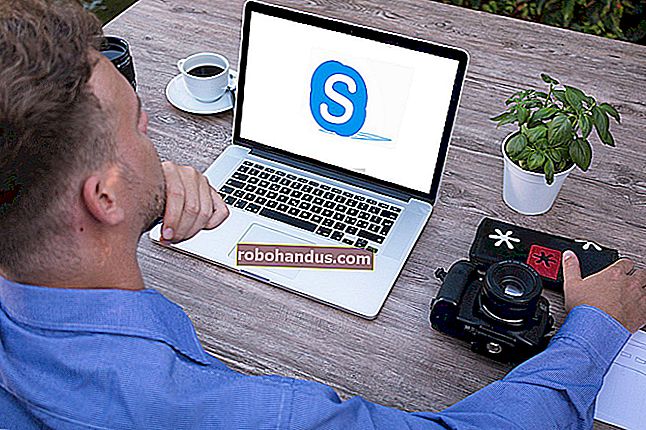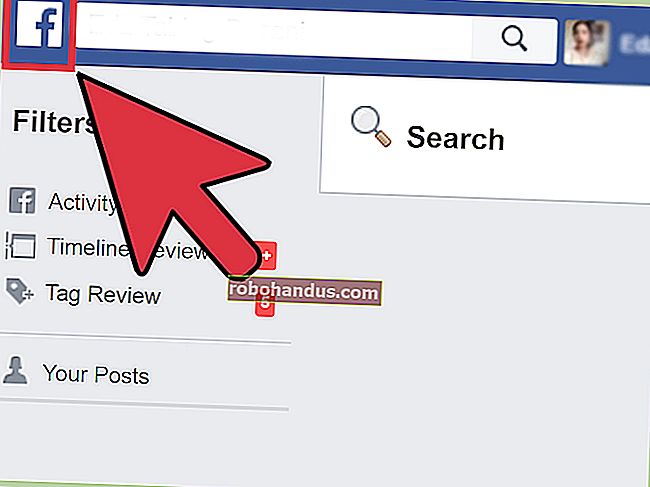Windows10でヘルプを取得する方法

Windows 10には、問題の解決策を提供し、人間のサポート担当者に接続するGetHelpアプリが組み込まれています。これは、Windows10の便利な組み込みサポートオプションの1つにすぎません。
「ヘルプを見る」アプリを使用する
Windows 10には、多くの問題の解決策を提供できるGetHelpアプリケーションが含まれています。スタートメニューにあります。[スタート]ボタンをクリックし、「ヘルプを表示」と入力して、表示される「ヘルプを表示」ショートカットをクリックするか、Enterキーを押します。[スタート]メニューの左側にあるアプリケーションのリストをスクロールして、[ヘルプを表示]ショートカットをクリックすることもできます。

デフォルトでは、これにより「仮想エージェント」に接続されます。サポートが必要なものを入力すると、いくつかの情報が検索されます。この部分をスキップして、「人間と話す」などと入力して、マイクロソフトのサポート担当者に連絡することもできます。

多くのアプリケーションのヘルプについては、F1キーを押してください
F1キーは、助けを得る従来の方法です。Windowsデスクトップにフォーカスがあり、「F1」キーをタップすると、Windowsは「Windows10でヘルプを取得する方法」のBing検索を実行します。
これはあまり便利ではありませんが、F1キーは他の多くのアプリケーションでも役立ちます。たとえば、ChromeでF1キーを押すと、GoogleのChromeサポートサイトが開きます。Microsoft OfficeでF1キーを押すと、MicrosoftのOfficeサポートサイトが開きます。使用しているアプリケーションで試してみてください。
スタートメニューで設定を探す
特に設定やアプリケーションを探している場合は、スタートメニューの検索機能を使用することをお勧めします。VPNに接続する必要があるとしましょう。キーボードのWindowsキーを押すか、[スタート]ボタンをクリックして「vpn」と入力するだけです。WindowsにはさまざまなVPNオプションが表示されます。

組み込みのトラブルシューティングを試す
問題が発生している場合は、Windows10の組み込みのトラブルシューティングツールが役立つ場合があります。それらを見つけるには、[設定]> [更新とセキュリティ]> [トラブルシューティング]に移動します。または、[スタート]メニューで[トラブルシューティング]を検索し、[トラブルシューティング設定]を選択します。
システムによっては、Windowsはここで特定のトラブルシューティングを実行することを推奨する場合があります。ただし、リストをスクロールして、関連するトラブルシューティングツールをクリックすることもできます。たとえば、印刷に問題がある場合は、下にスクロールして、[プリンタ]トラブルシューティングをクリックします。Windows 10は、印刷の問題を引き起こす可能性のある問題を自動的に見つけて解決しようとします。

関連:WindowsでPCの問題をトラブルシューティングする方法
Webを検索する
Webには、問題の解決策がたくさんあります。ハウツーオタクと他のWebサイトの両方にあります。WebブラウザでGoogleやBingなどの検索エンジンにアクセスし、問題を検索して詳細情報を見つけてください。具体的に-特定のエラーメッセージまたはコードが表示された場合は、それを検索します。
MicrosoftのサポートWebサイトを活用する
MicrosoftのサポートWebサイトも役立ちます。多くの問題の解決策については、MicrosoftのサポートWebサイトを検索できます。他の解決策は、Microsoftコミュニティディスカッションフォーラムで見つけることができます。コミュニティを検索して、他の人が投稿した質問と回答を見つけることができます。サインインしている場合は、ページの上部にある[質問する]をクリックして質問し、コミュニティメンバーからの有益な回答を期待することもできます。
ただし、これは1つのオプションにすぎません。Windowsの問題、特にサードパーティソフトウェアの問題に対する多くの解決策は、他のWebサイトにあります。より広いウェブ検索はしばしば最も賢い考えです。

役立つヒントを探す
Windows 10を使用するための役立つヒントや最近の更新プログラムの新機能に関する情報をお探しの場合は、付属のヒントアプリをお試しください。[スタート]メニューを開き、[ヒント]を検索し、[ヒント]ショートカットをクリックして開きます。スタートメニューの左側にあるリストをスクロールし、「ヒント」をクリックして起動することもできます。

Bingでヘルプを検索するF1キーが気に入らない場合は、F1キーを別のキーとして機能するように再マッピングすることで無効にできます。これは、これを無効にする唯一の方法です。これは最善の解決策ではありません。システム上のすべてのアプリケーションでF1キーがF1キーとして機能しなくなります。